Πράγματι, τα βίντεο με pixilated, ασταθή και ασταθή θα προκαλέσουν μόνο εκνευρισμό στους θεατές. Για εκείνα τα βίντεο με εσάς με τέτοιου είδους περιπλοκές, η διαγραφή δεν αποτελεί επιλογή. Αντίθετα, αποκτήστε μια εφαρμογή στο καθαρίστε την ποιότητα του βίντεο. Πώς θα το χειριστείτε όμως στον υπολογιστή σας; Αυτό δεν πρέπει να ανησυχείτε, γιατί έχουμε συγκεντρώσει τα καλύτερα διαδικτυακά και offline εργαλεία που μπορούν να κάνουν τη δουλειά αποτελεσματικά χωρίς ταλαιπωρία! Ναι, είναι η τυχερή σας μέρα σήμερα από τότε που ήρθατε να ξεκουραστείτε σε αυτό το άρθρο. Φανταστείτε, σε λίγα μόλις λεπτά, θα μπορείτε να γνωρίσετε τον νέο σας σύντροφο στην επεξεργασία βίντεο. Λοιπόν, χωρίς άλλο αντίο, ας ξεκινήσουμε!
Μέρος 1. Καθαρίστε τα βίντεό σας με τον πιο ισχυρό μετατροπέα βίντεο AVAide
- Εισαγάγετε και δημιουργήστε κάθε είδους μορφή βίντεο για καθαρισμό.
- Χρησιμοποιεί τεχνητή νοημοσύνη στην επεξεργασία βίντεο.
- Η συσκευή σας είναι 100 τοις εκατό ασφαλής χάρη στην τεχνολογία επιτάχυνσης υλικού.
- Ο καλύτερος τρόπος για να διορθώσετε το χρώμα, την περικοπή, την περικοπή, την περιστροφή, τη συγχώνευση, την αντιστροφή, τον συμπιεστή, την ενίσχυση της έντασης, τον έλεγχο της ταχύτητας και τον συγχρονισμό του ήχου με το βίντεο.
Μετατροπέας βίντεο AVAide μπορεί να καθαρίσει δυναμικά την ποιότητα του βίντεο με πολλούς τρόπους! Αυτό το υπέροχο λογισμικό είναι πολύ ευέλικτο σε οποιοδήποτε λειτουργικό σύστημα χρησιμοποιείτε επειδή υποστηρίζει Windows, Mac και Linux. Επιπλέον, αυτό το βραβευμένο εργαλείο δείχνει εκπληκτικά τη δύναμή του παρά το γεγονός ότι έχει την πιο φιλική διεπαφή, στην οποία μπορούν εύκολα να έχουν πρόσβαση επαγγελματίες και αρχάριοι. Επιπλέον, αυτό το εργαλείο βελτιώνει σημαντικά την ποιότητα του βίντεο επιλέγοντας απλώς πλαίσια. Παραδόξως, έτσι λειτουργεί. Με την τεχνητή νοημοσύνη, τα βίντεό σας θα μετατραπούν στο καλύτερο βίντεο που θα μπορούσατε ποτέ να έχετε με μια απλή εναλλαγή!
Βασικά χαρακτηριστικά:
◆ Απόλυτος μετατροπέας βίντεο.
◆ Δημιουργός ταινιών και μουσικών βίντεο.
◆ Δημιουργός κολάζ φωτογραφιών και βίντεο.
◆ 3D και GIF Maker.
◆ Επεξεργαστής μεταδεδομένων πολυμέσων.
◆ Σπιτικό DVD Ripper.
- Πλεονεκτήματα
- Απλή διαδικασία καθαρισμού ποιότητας βίντεο.
- Είναι πολυλειτουργικό.
- Υποστηρίζει 300+ μορφές βίντεο.
- Έρχεται με όμορφα θέματα και φίλτρα.
- Είναι ευέλικτο.
- Μειονεκτήματα
- Δεν ισχύει στο κινητό.
Πώς να καθαρίσετε ένα βίντεο με τον μετατροπέα βίντεο AVAide
Βήμα 1Εγκατάσταση λογισμικού
Πρέπει να αποκτήσετε το εργαλείο πρώτα στον επιτραπέζιο υπολογιστή ή στο Mac σας. Μπορείτε να κάνετε κλικ στα κουμπιά λήψης που παρουσιάζονται παραπάνω για γρήγορη παρακολούθηση της εγκατάστασης.
Βήμα 2Εισαγωγή αρχείων
Εκκινήστε το εργαλείο και μεταβείτε απευθείας στη λειτουργία του Toolbox. Στη συνέχεια, κάντε κλικ στο Video Enhancer και θα σας οδηγήσει στο επόμενο παράθυρο, όπου θα πρέπει να κάνετε κλικ στο κουμπί "Σύστημα συν" για να εισαγάγετε το αρχείο βίντεο.
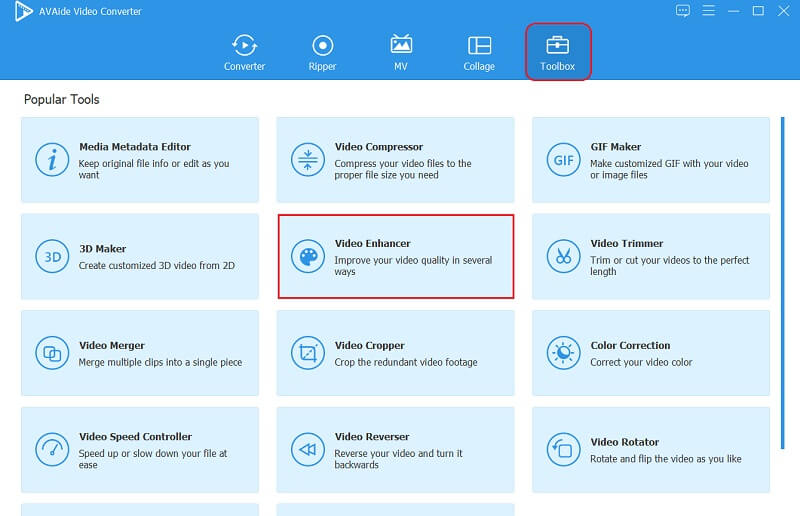
Βήμα 3Βελτιώστε το βίντεο
Καθαρίστε ελεύθερα την ποιότητα του βίντεο κάνοντας τικ Αφαιρέστε το θόρυβο βίντεο και το Μειώστε το κούνημα βίντεο επιλογές στο νέο παράθυρο. Το βίντεό σας θα είναι απαλλαγμένο από θόρυβο που μοιάζει με βρωμιά και θα γίνει σταθερό με αυτούς τους τρόπους. Λάβετε υπόψη ότι μπορείτε να αλλάξετε τις άλλες επιλογές εάν θέλετε να αναβαθμίσετε την ανάλυση και να προσαρμόσετε τον φωτισμό του βίντεό σας.
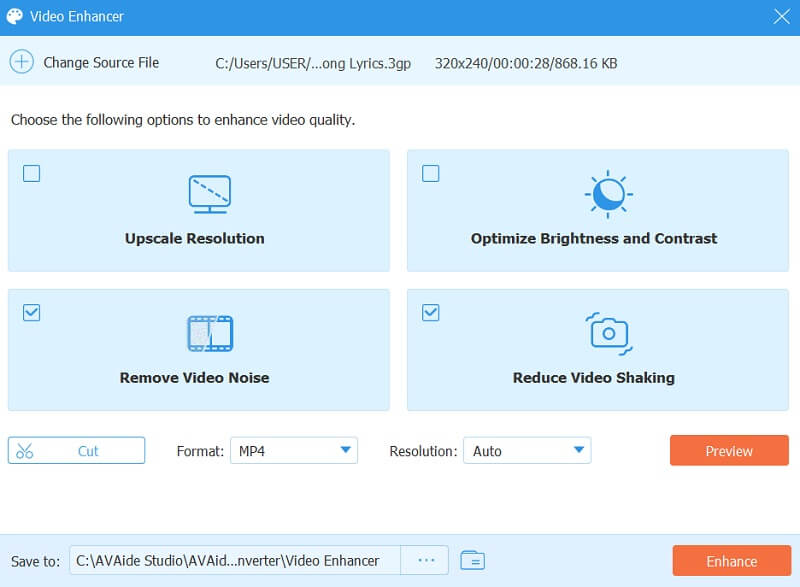
Βήμα 4Προσαρμογή αρχείου (Προαιρετικό)
Αυτή τη φορά, μπορείτε να επιλέξετε να προσαρμόσετε το αρχείο αλλάζοντας τη μορφή του, κόβοντας και αναβαθμίζοντας την ανάλυση. Μην ξεχάσετε να κάνετε κλικ στο Προεπισκόπηση κουμπί για να δείτε το προ-βελτιωμένο βίντεο πριν το εξαγάγετε.
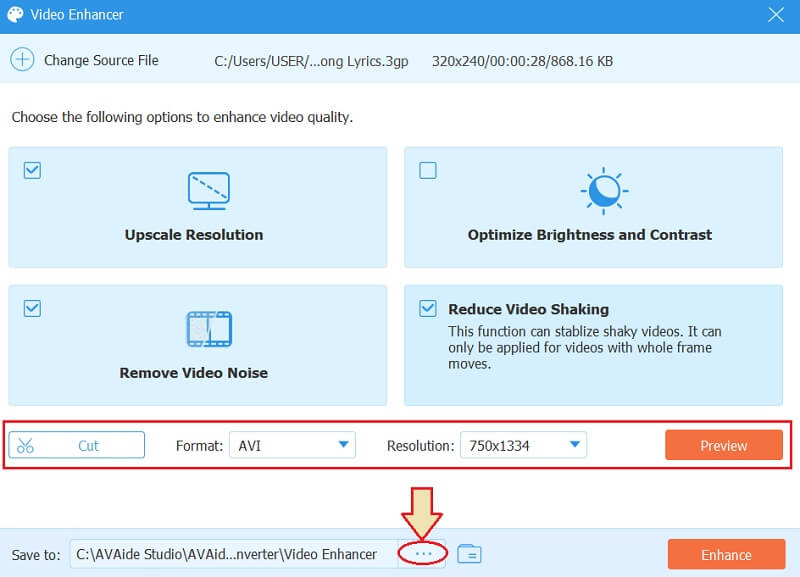
Σημείωση: Μην εστιάσετε μόνο στο πώς να καθαρίσετε την ποιότητα του βίντεο. Επίσης, μη διστάσετε να προσαρμόσετε τον προορισμό του αρχείου. Απλώς κάντε κλικ στο Elipys στο Αποθήκευση σε, μετά επιλέξτε έναν φάκελο στον οποίο θέλετε να τοποθετήσετε το βελτιωμένο βίντεό σας.
Βήμα 5Εξαγωγή
Τέλος, χτυπήστε το Ενισχύω καρτέλα για να εφαρμόσετε όλες τις αλλαγές και, ταυτόχρονα, να εξαγάγετε το βελτιωμένο βίντεο. Περιμένετε να ολοκληρωθεί η διαδικασία γρήγορης βελτίωσης και, στη συνέχεια, κάντε κλικ στο Ενίσχυση ξανά εάν θέλετε ξαφνικά να εφαρμόσετε μια άλλη επιλογή βελτίωσης ή το Εντάξει για να ολοκληρωθεί η διαδικασία.
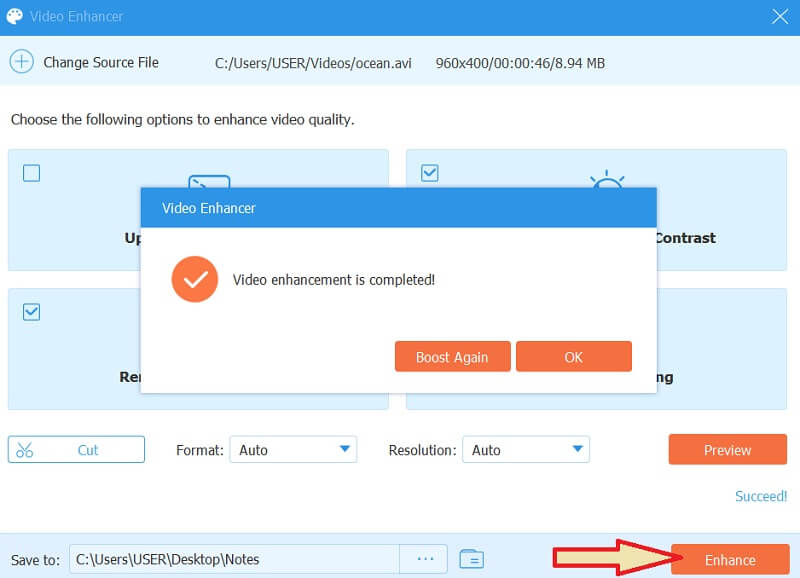
Μέρος 2. Ο καλύτερος διαδικτυακός τρόπος για να καθαρίσετε τα βίντεο
Από το πιο ισχυρό λογισμικό που μπορείτε να χρησιμοποιήσετε εκτός σύνδεσης, ας μετακινήσουμε τώρα το Ezgif. Αυτό το πιο ισχυρό διαδικτυακό εργαλείο καθαρίζει την ποιότητα του βίντεο αμέσως! Η επεξεργασία βίντεο γίνεται απλή με αυτό το διαδικτυακό πρόγραμμα επεξεργασίας εικόνων και τη δημιουργία κινουμένων σχεδίων GIF, επιτρέποντάς σας να βελτιώσετε τα βίντεό σας δωρεάν. Ένα από τα εξαιρετικά χαρακτηριστικά του είναι η ικανότητά του να διορθώνει ασταθή βίντεο εκτός από τα τυπικά εργαλεία που προσφέρει, όπως η περικοπή, η βελτιστοποίηση, η αλλαγή μεγέθους και η μετατροπή. Ωστόσο, το Ezgif δεν θα σας επιτρέψει να σταθεροποιήσετε ένα αρχείο βίντεο που είναι μεγαλύτερο από 100 MB. Από την άλλη πλευρά, ας δούμε πώς λειτουργεί εξετάζοντάς το πιο βαθιά.
Βασικά χαρακτηριστικά:
◆ Δημιουργός GIF.
◆ Αλλαγή μεγέθους.
◆ Optimizer.
◆ Επιδιόρθωση κατεστραμμένων αρχείων.
- Πλεονεκτήματα
- Έρχεται με μια εύκολη διεπαφή.
- Είναι προσβάσιμο.
- Είναι δωρεάν να καθαρίσετε την ποιότητα του βίντεο.
- Δεν χρειάζεται να κατεβάσετε λογισμικό.
- Προσφέρει τόνους εργαλείων επεξεργασίας.
- Μειονεκτήματα
- Πολλές διαφημίσεις στη σελίδα.
- Το μέγεθος του αρχείου έχει ένα όριο.
- Εξαρτάται από το διαδίκτυο.
Οδηγίες για το πώς να καθαρίσετε το βίντεο με το Ezgif.com
Βήμα 1Επισκεφθείτε την επίσημη ιστοσελίδα του Ezgif και μεταβείτε απευθείας σε αυτήν Σταθεροποιητής βίντεο εργαλείο κάτω από το Βίντεο σε GIF χαρακτηριστικό.
Βήμα 2Ανεβάστε το αρχείο όταν πατήσετε το Επιλέξτε το αρχείο. Βεβαιωθείτε ότι το αρχείο βίντεο που θα εισαγάγετε υποστηρίζεται από αυτό το διαδικτυακό εργαλείο. Επίσης, δεν πρέπει να είναι μεγαλύτερο από 100MB σε μέγεθος.
Βήμα 3Αφού επιλέξετε το βίντεο, κάντε κλικ στο Μεταφόρτωση βίντεο κουμπί. Ας ξεκινήσουμε με το πώς λειτουργεί αυτό το εργαλείο για να καθαρίσει την ποιότητα του βίντεο σταθεροποιώντας το.
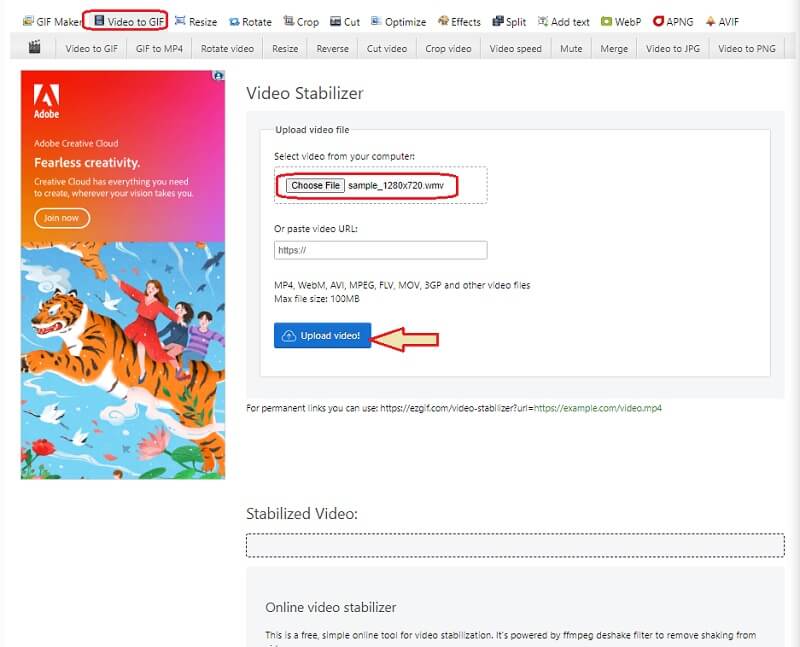
Βήμα 4Στην επόμενη σελίδα, όπου εμφανίζεται μια προεπισκόπηση βίντεο, κάντε κλικ στο Σταθεροποιώ κουμπί. Περιμένετε μέχρι να ολοκληρωθεί η διαδικασία σταθεροποίησης και μετά ελέγξτε το βίντεο.
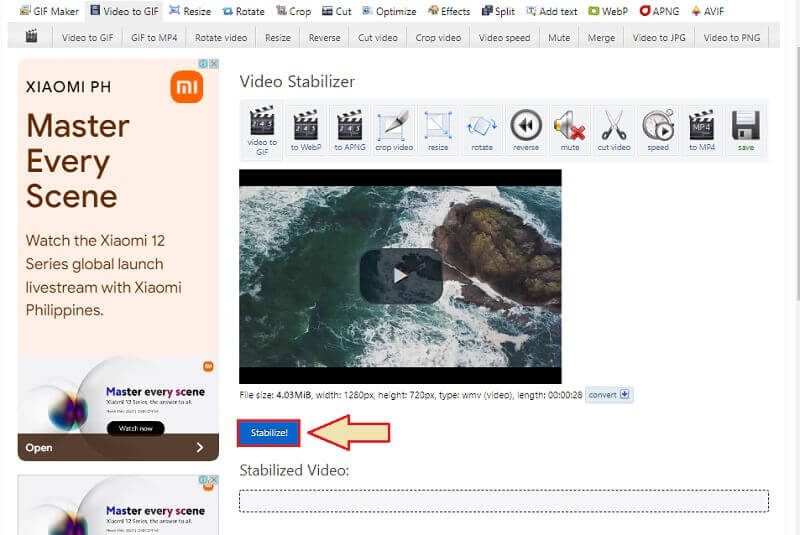
Μέρος 3. Συχνές ερωτήσεις σχετικά με την εκκαθάριση βίντεο
Ο καθαρισμός του βίντεο σημαίνει μείωση μόνο του θορύβου του φόντου;
Όχι. Ο καθαρισμός των βίντεο δεν μιλά μόνο για τον καθαρισμό του θορύβου του φόντου του βίντεο, επειδή είναι επίσης μια εργασία καθαρισμού της ίδιας της εικόνας και άλλων τεχνικών στοιχείων του βίντεο που πρέπει να βελτιωθούν.
Πώς να καθαρίσετε την ποιότητα βίντεο στο Android;
Κατά την εκκαθάριση της ποιότητας βίντεο χρησιμοποιώντας το Android, μπορείτε να χρησιμοποιήσετε την προεπιλεγμένη ρύθμιση στη συλλογή βίντεο του. Ή καλύτερα να χρησιμοποιήσετε ένα εργαλείο τρίτου κατασκευαστή που θα κάνει τη δουλειά γρήγορα και αποτελεσματικά. Προσπαθήστε να χρησιμοποιήσετε το AndroVid ή το Kinemaster για αυτήν την εργασία.
Γιατί πρέπει να καθαρίσω το βίντεό μου;
Ο καθαρισμός ενός βίντεο θα το κάνει να φαίνεται πιο όμορφο και τέλειο. Εξάλλου, κάθε θεατής αναζητά ένα ιδανικό βίντεο για να παρακολουθήσει. Έτσι, όλοι κάνουν μια προσπάθεια να παράγουν καθαρά και καθαρά βίντεο που αξίζει να δείτε.
Εν κατακλείδι, ελπίζουμε να καταλάβετε τη σημασία του λογισμικού καθαρίστε την ποιότητα του βίντεο. Είμαστε τώρα σε μια εποχή όπου όλα πρέπει να είναι τέλεια και τα βίντεό σας. Για αυτόν τον λόγο, σας ενθαρρύνουμε να δημιουργήσετε ένα βίντεο υψηλής ποιότητας που θα απολαύσουν όλοι. Χρησιμοποιήστε το πιο συνιστώμενο ενισχυτή βίντεο σήμερα, το Μετατροπέας βίντεο AVAide!
Η πλήρης εργαλειοθήκη βίντεο που υποστηρίζει 350+ μορφές για μετατροπή σε ποιότητα χωρίς απώλειες.
Βελτίωση βίντεο
- Αναβάθμιση 1080p σε 4K
- Αναβάθμιση 480p έως 1080p
- Μείωση κλίμακας 4K σε 1080p/720p
- Μείωση κλίμακας 1080p σε 480p
- Αναβάθμιση DVD σε 1080p/720p
- Διορθώστε το βίντεο κακής ποιότητας
- Αναβάθμιση βίντεο AI
- Βελτιώστε την ποιότητα βίντεο
- Βελτιώστε την ποιότητα βίντεο TikTok
- Καλύτερος ενισχυτής βίντεο
- Εφαρμογή Video Enhancer για iPhone και Android
- Καλύτερος ενισχυτής βίντεο 4K
- AI Upscale βίντεο
- Εκκαθάριση ποιότητας βίντεο
- Κάντε το βίντεο υψηλότερης ποιότητας
- Κάντε ένα βίντεο πιο φωτεινό
- Καλύτερη εφαρμογή Blur Video
- Διορθώστε τα θολά βίντεο
- Βελτιώστε την ποιότητα βίντεο ζουμ
- Βελτιώστε την ποιότητα βίντεο GoPro
- Βελτιώστε την ποιότητα βίντεο Instagram
- Βελτιώστε την ποιότητα βίντεο του Facebook
- Βελτιώστε την ποιότητα βίντεο σε Anroid και iPhone
- Βελτιώστε την ποιότητα βίντεο στο Windows Movie Maker
- Βελτιώστε την ποιότητα βίντεο στην Πρεμιέρα
- Επαναφορά παλιάς ποιότητας βίντεο
- Όξυνση ποιότητας βίντεο
- Κάντε το βίντεο πιο καθαρό
- Τι είναι η ανάλυση 8K
- Ανάλυση 4K: Όλα όσα πρέπει να γνωρίζετε [Επεξήγηση]
- 2 εκπληκτικοί τρόποι για να αυξήσετε την ανάλυση βίντεο χωρίς απώλειες
- Μετατροπέας ανάλυσης βίντεο: Πράγματα που πρέπει να σκεφτείτε για να αποκτήσετε ένα
- Ο εξαιρετικός μετατροπέας 5K σε 8K που δεν πρέπει να χάσετε!
- Αφαιρέστε το θόρυβο φόντου από το βίντεο: με τρεις αποτελεσματικούς τρόπους
- Πώς να αφαιρέσετε το Grain από το βίντεο χρησιμοποιώντας τους 3 αξιόλογους τρόπους



 Ασφαλής λήψη
Ασφαλής λήψη


